リビングのテレビパソコンやプレゼン利用に最適。離れた場所からパソコンが操作できる、リモコン型マウス&キーボード(IS-RCKB)

(写真)リモコン型マウス&キーボードを使ってテレビパソコンを操作
今回、ご紹介する商品は離れた場所からパソコンが操作できる、リモコン型マウス&キーボード(IS-RCKB)です。

(写真)リモコン型マウス&キーボード(IS-RCKB)パッケージ 表と裏
我が家はリビングのTVにスティック型PCを取り付けて利用しています。その際、タッチパッド キーボードを使ってきました。タッチパッド付キーボードは普段のPCと扱いが同じなので、使い勝手が良いです。
ただ、使ってみてわかってきたのですが、マウスの頻度が高く、キーボードはあまり使わない。でも、検索などで文字入力するので、キーボードはないと困るのです。

(写真)スティック型PC

(写真)スティック型PCをテレビに取り付け

(写真)今まではタッチパッド付キーボードをテレビパソコンに使っていた
そんな時にちょうど、リモコン型マウス&キーボード(IS-RCKB)が発売されました。IS-RCKBは、表にリモコン型2.4GHzワイヤレスマウス、動きを感知するジャイロセンサーを搭載、離れた場所から手首の動きでマウス操作ができます。
裏には、使用頻度の高いキーを厳選した38キーのコンパクトキーボードを搭載。マウス面の[Fn]ボタンを組み合わせることで数字や記号入力もできます。
この商品は、私のようにリビングでTVPCを使っている人はとても便利だと思い、早速、使ってみることにしました。

(写真)リモコン型マウス&キーボード(表:マウス)

(写真)リモコン型マウス&キーボード(裏:キーボード)

(写真)リモコン型マウス&キーボード(中央)とテレビリモコンとiPhone 6Sとの大きさ比較
設定方法は簡単です。付属のUSBレシーバーをスティック型のPCのUSBポートに差し込むだけです。※初回設定時は、自動的にドライバーのインストールが行われます。


(写真)付属のUSBレシーバーをスティックPCに差し込む(上写真:正面 下写真:横)
ON/OFFボタンを押して、マウス操作をONにします。左クリックするときには、OKをおし、右クリックするときはCLICKを押してください。
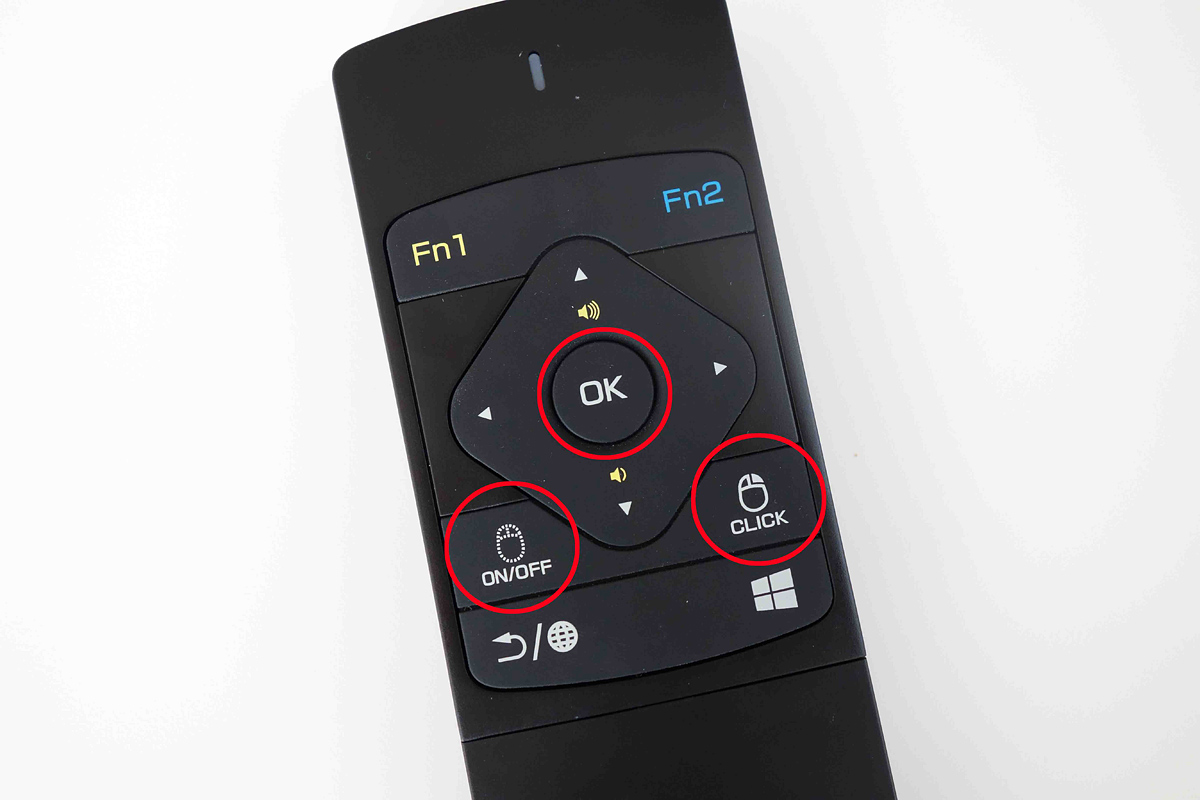
(写真)マウス操作ボタン
画面に向かって手首を動かすとスムーズにマウスカーソルが動きます。

(写真)左に動かすとカーソルは左へ

(写真)右に動かすとカーソルは右へ
裏のキーボードを使って入力をし、検索をしてみます。

(写真)裏のキーボード
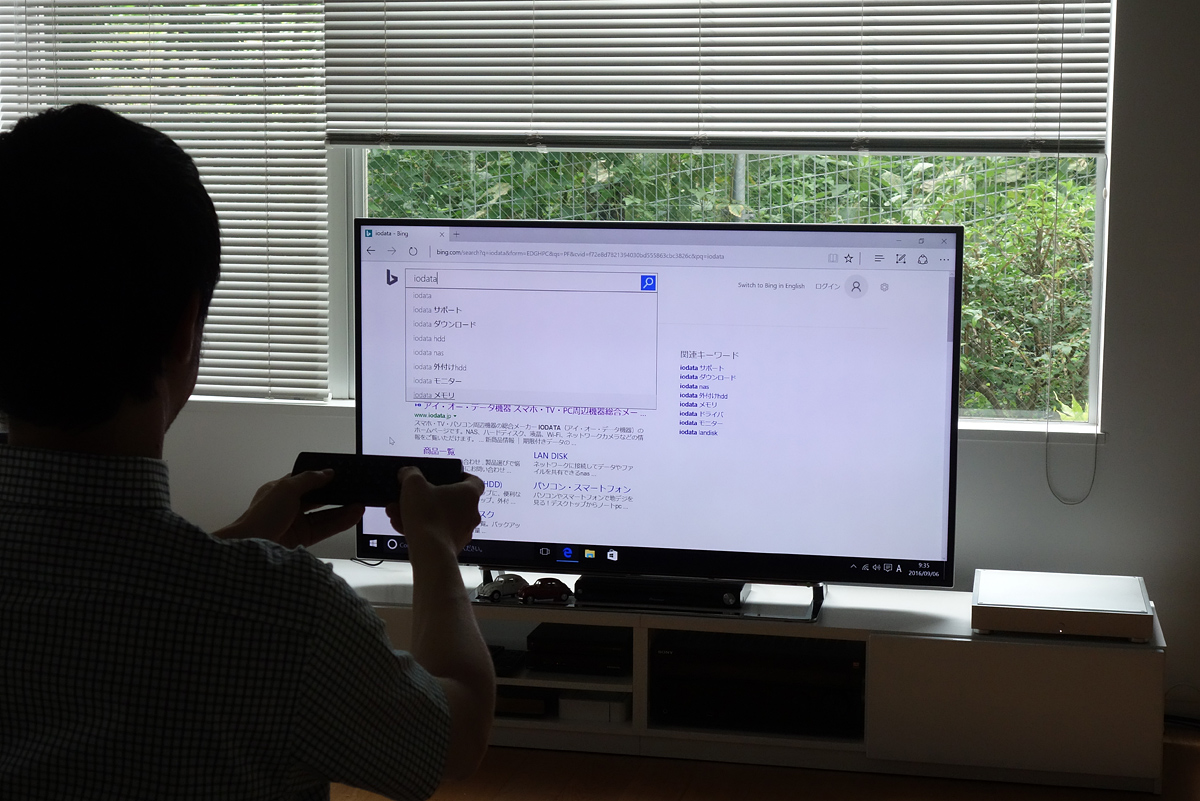
(写真)キーボードを使って検索
Fn1を押しながら、キーボード面のボタンを押すと、黄色文字部分の数字や記号が入力できます。Fn2を押しながら、キーボード面のボタンを押すと、青色のファンクションキーが入力できます。

(写真)マウス部分のFnキー

(写真)マウス部分のFn1キーを押しながら数字などを入力

(写真)マウス部分のFn2キーを押しながらファンクションキーを入力
▲▼を押すと縦スクロールできます。

(写真)▲▼で縦スクロール
前に戻る(長押し)でWEBブラウザーが立ち上がります。
これは特に便利だと思いました。
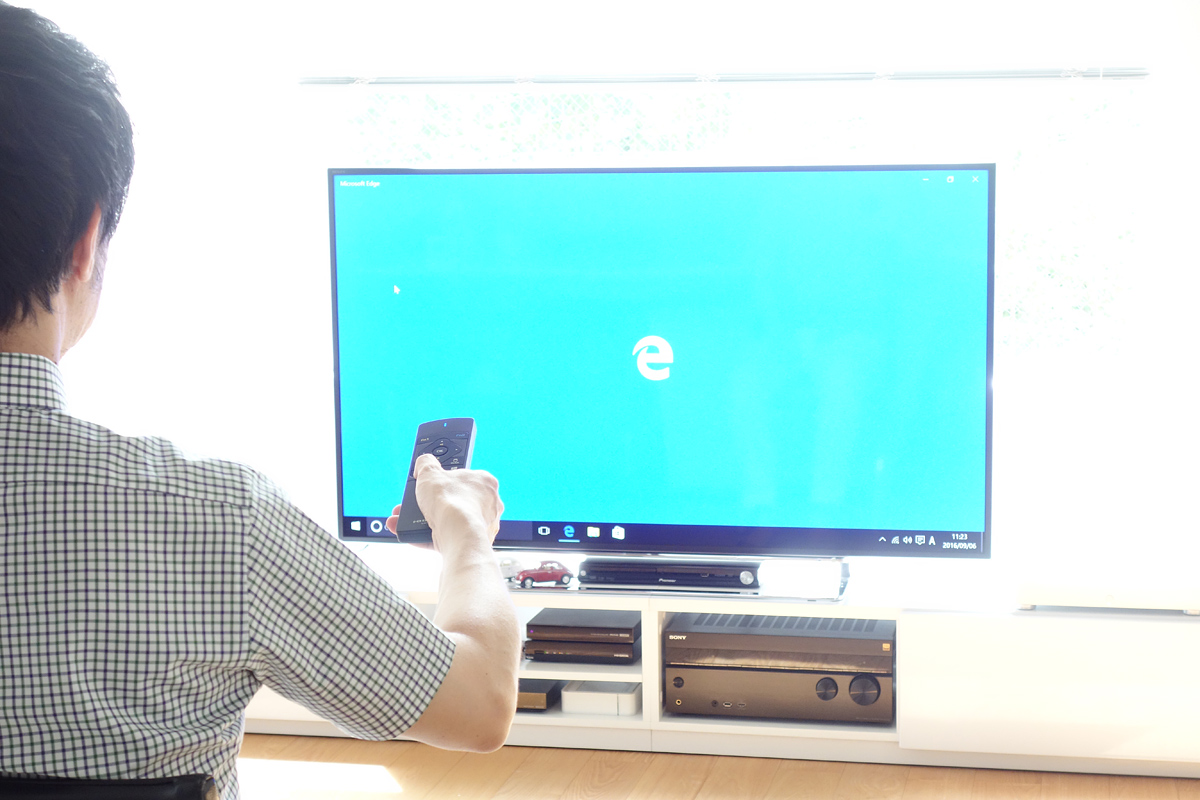
(写真)前に戻るボタン(長押し)でWEBブラウザーが立ち上がる。
Windowsキーでメニューが表示されます。

(写真)Windowsキーでメニューが表示
どうですか。かんたんで便利でしょう。何よりもこのサイズ感が手にフィットして良いのです。パソコンをリモコンで操作する。なんだか新しい感覚です。リビングTVパソコンには最適な使い勝手ですね。
プレゼンにも最適なリモコン型マウス&キーボード
仕事では、プロジェクターなどを使ったプレゼンにも最適ですよね。プレゼンの際は、マウスはもちろんのこと、検索をしてウェブサイトを見てもらうなど、パソコンから離れて説明をする際も、このリモコン型マウス&キーボードがあれば、非常に便利です。

(写真)プレゼンではパソコンから離れることが多い
スティックPCがあれば、リモコン型マウス&キーボードをもっていくだけでかんたんプレゼン。最小プレゼンキットとなり、荷物もかさばりません。

(写真)最小プレゼンキット スティックPCとリモコン型マウス&キーボード
※スティックPCの電源やHDMIケーブルは別途必要です。
スティックPCとリモコン型マウス&キーボードでプレゼンは、スマートな感じで、きっと周りも驚きますよね。是非、一度、試してみてください。
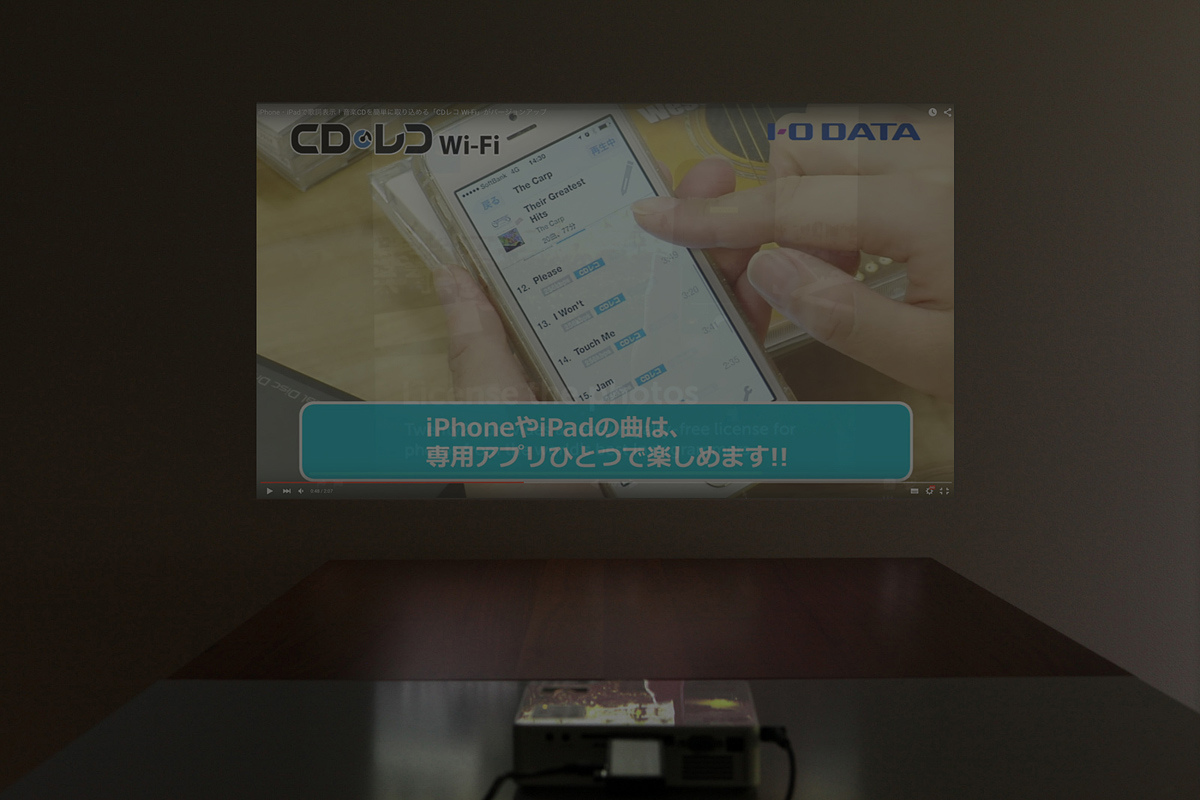
(写真)スティックPCとプロジェクター+リモコン操作ならスマート
さらにはこんな使い方も PCオーディオのリモコンとして
PCを通じて音楽を楽しんでいる人には、PCオーディオのリモコンとしてもおすすめできます。音楽を楽しむときは、PCから離れて聴いていますよね。最近では、ワイヤレスヘッドホンユーザーも多くいらっしゃると思います。
曲をスキップしてみたり、違う曲を楽しみたかったり、そんなとき、その都度、PCの近くまでいって操作するのは面倒ですよね。
そんなとき、このリモコン型マウス&キーボードがあれば、その面倒がなくなります。とっても便利に感じます。

(写真)PCオーディオを離れた所からリモコン型マウス&キーボードで操作する
小さくケーブルレスですっきり!
リモコン型マウス&キーボードは、キーボードなど大きなものが設置しにくいAVボードにも最適です。また、USBマウスやキーボードなどケーブルレスで済むので、配線もゴチャゴチャせず、すっきりして利用できますね。
いかかでしたか。リモコン型マウス&キーボード。使ってみるととても便利です。離れた場所でPCを操作したいときは、リモコン型マウス&キーボード。特にスティック型PCをリビングのTVで使っている方は、是非つかってみてください。
◎関連リンク
リモコン型マウス&キーボード「IS-RCKB」(商品ページ)
リモコン型マウス&キーボード「IS-RCKB」(購入ページ)
本記事の内容については、サポートのお問い合わせ対象外となります。予めご了承ください。


 商品一覧
商品一覧


